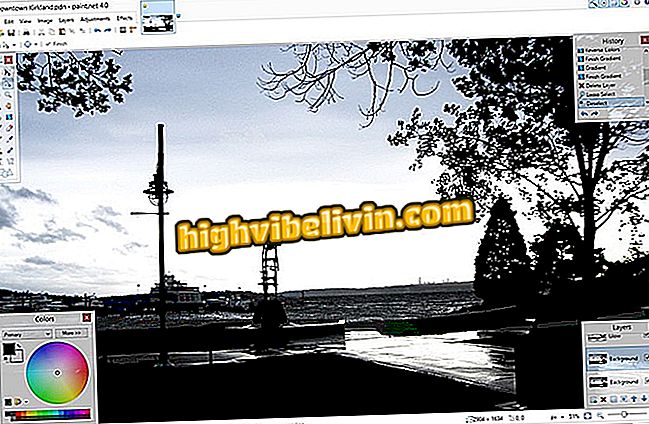Как отключить Защитник Windows в Windows 10
В Windows 10 при отключении Защитника Windows программное обеспечение Microsoft для защиты от вредоносных программ и шпионских программ остается в этом состоянии только временно и будет повторно включено при следующем входе в систему. Однако вы можете оставить программу отключенной, если вы предпочитаете более полную альтернативу защиты, которая, например, конфликтует с программным обеспечением Windows.
Windows 10 Search может выиграть аналогичный интерфейс с MacOS
Посмотрите, шаг за шагом, как отключить Защитника Windows в Windows 10. Процедура включает изменение правил в редакторе групповой политики системы.

Вот как отключить Защитник Windows в Windows 10
Хотите купить сотовый телефон, телевизор и другие устройства со скидкой? Знай, сравни!
Шаг 1. Нажмите «Windows + R», чтобы открыть «Выполнить» и введите команду «gpedit.msc» (без кавычек);

Выполнить указанную команду
Шаг 2. В левой части окна откройте «Конфигурация компьютера», «Административные шаблоны», «Компоненты Windows», «Антивирус Защитника Windows» и «Защита в режиме реального времени». Справа дважды щелкните «Отключить защиту в реальном времени»;

Отключение Защитника Windows
Шаг 3. Проверьте опцию «Включено» и нажмите «ОК»;

Отключение Защитника Windows
Шаг 4. Дважды щелкните по пункту «Мониторинг активности файлов и программ», на этот раз отметьте «Отключено» и нажмите «ОК». Повторите процедуру с пунктом «Включить проверку процесса всякий раз, когда включена защита в режиме реального времени»;

Отключение сканирования файлов и программ
Шаг 5. Наконец, перезагрузите компьютер.

Перезагрузите компьютер
Узнайте, как выбрать хороший антивирус; видео

Как выбрать хороший антивирус
Какая Windows самая лучшая из всех? Вы не можете ответить на эту тему